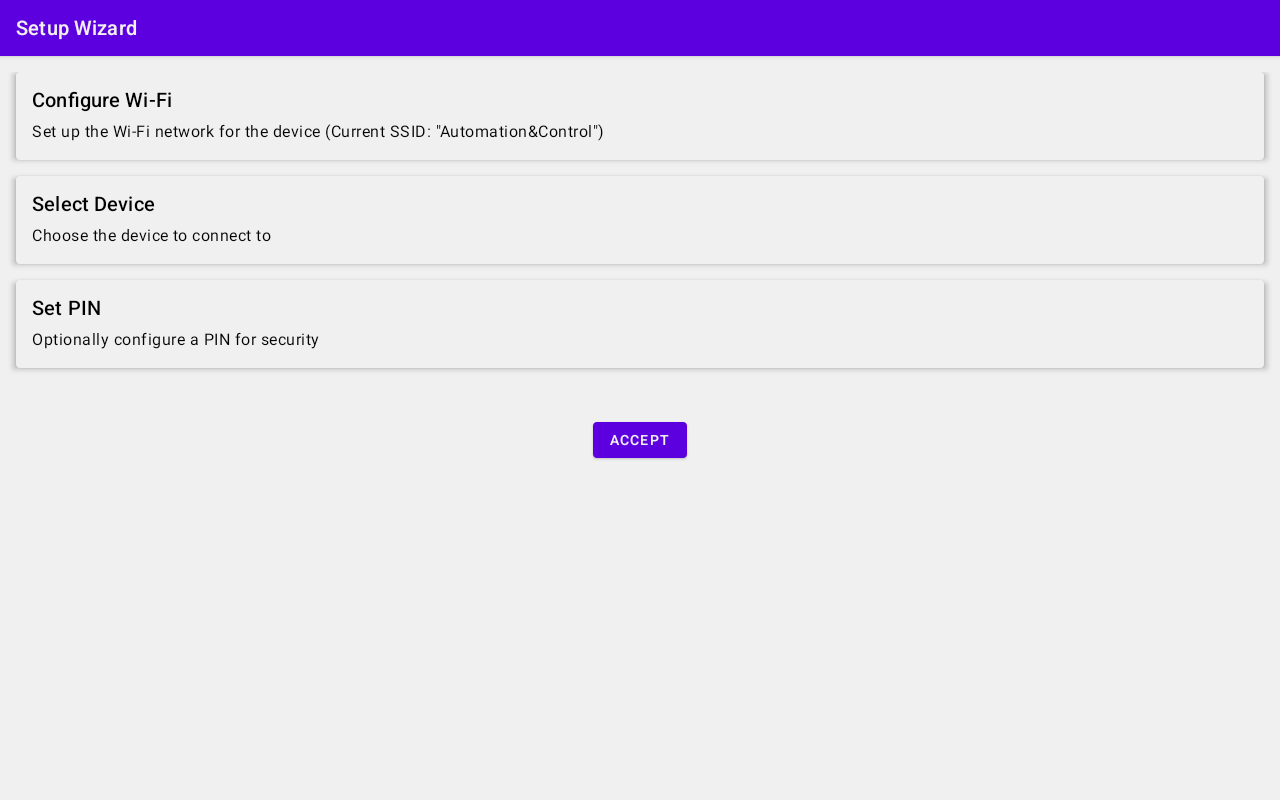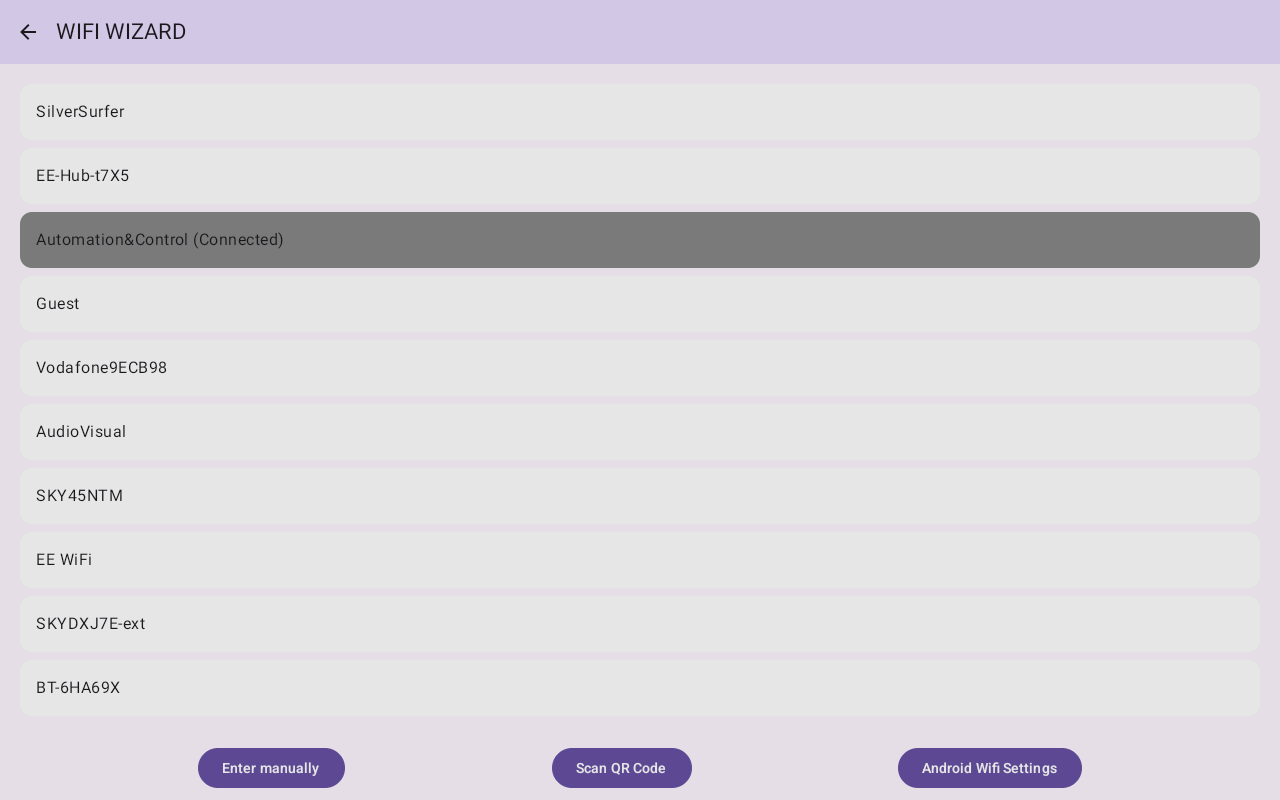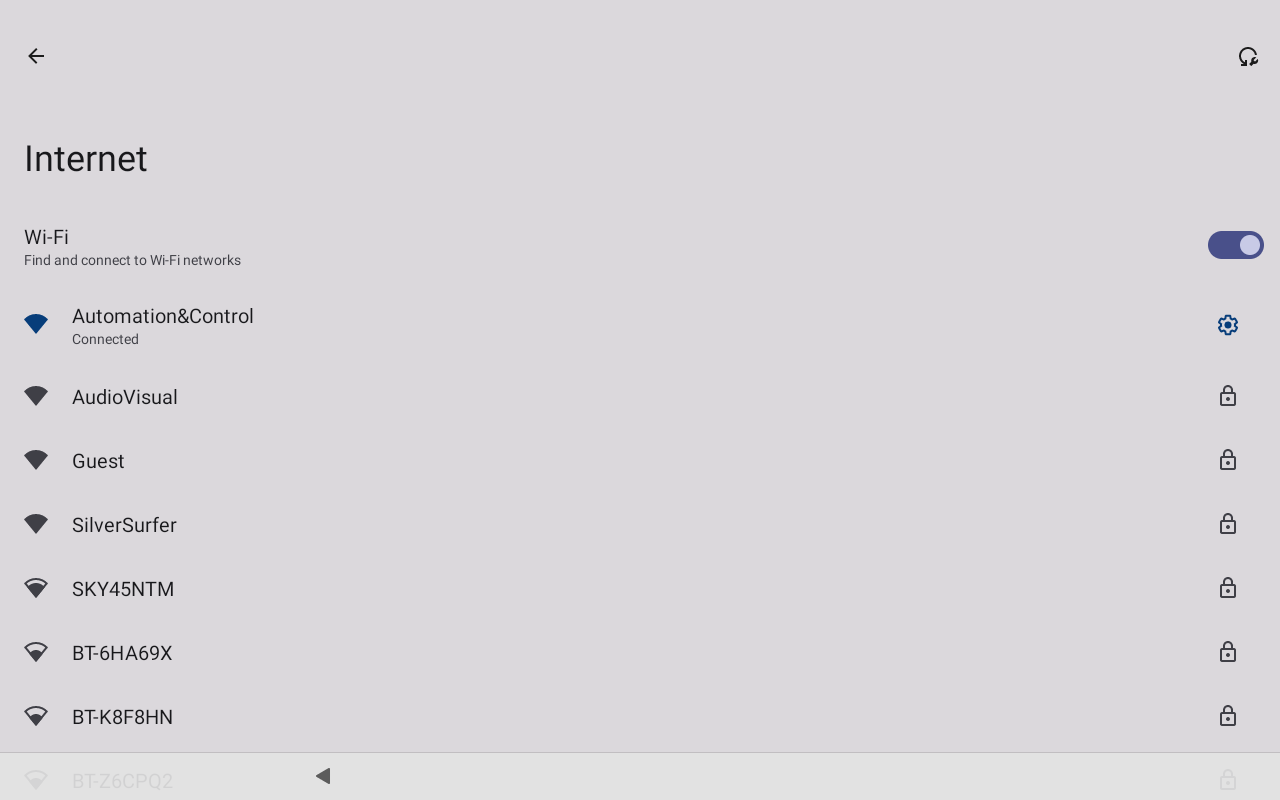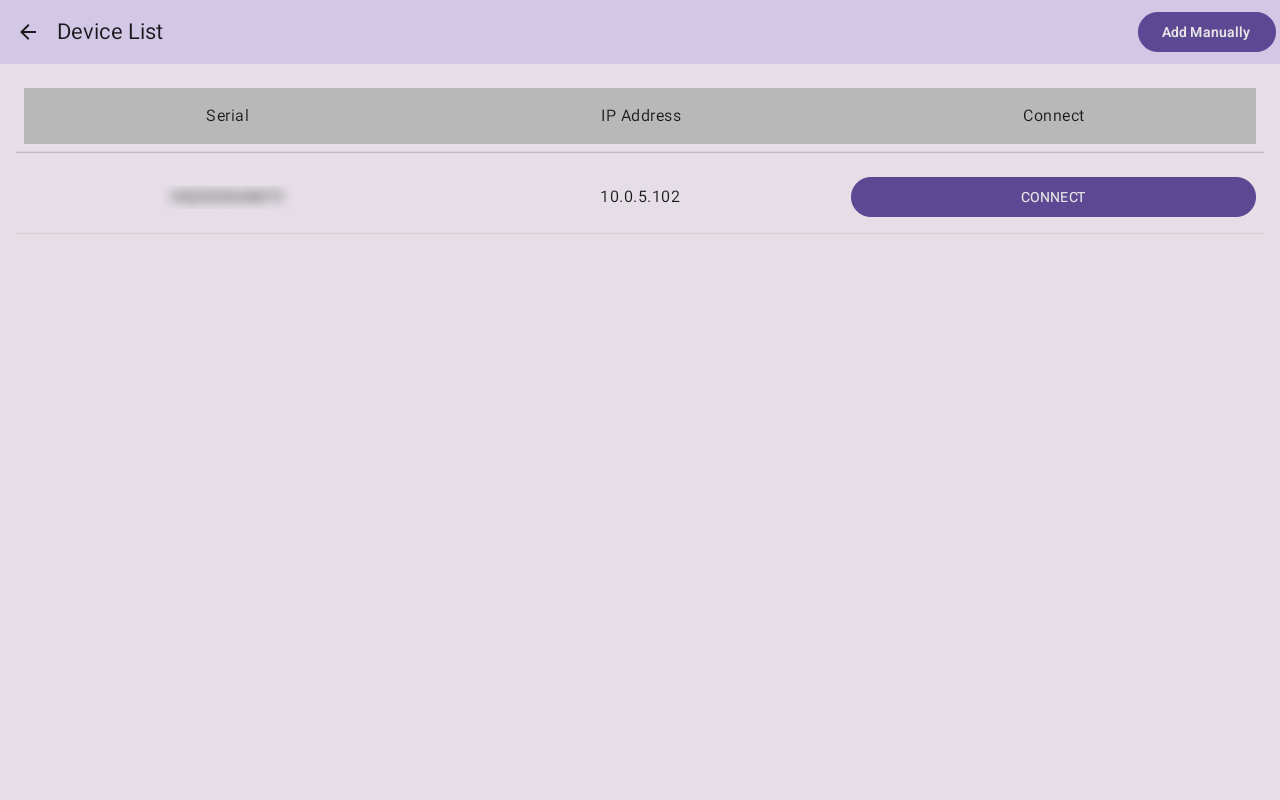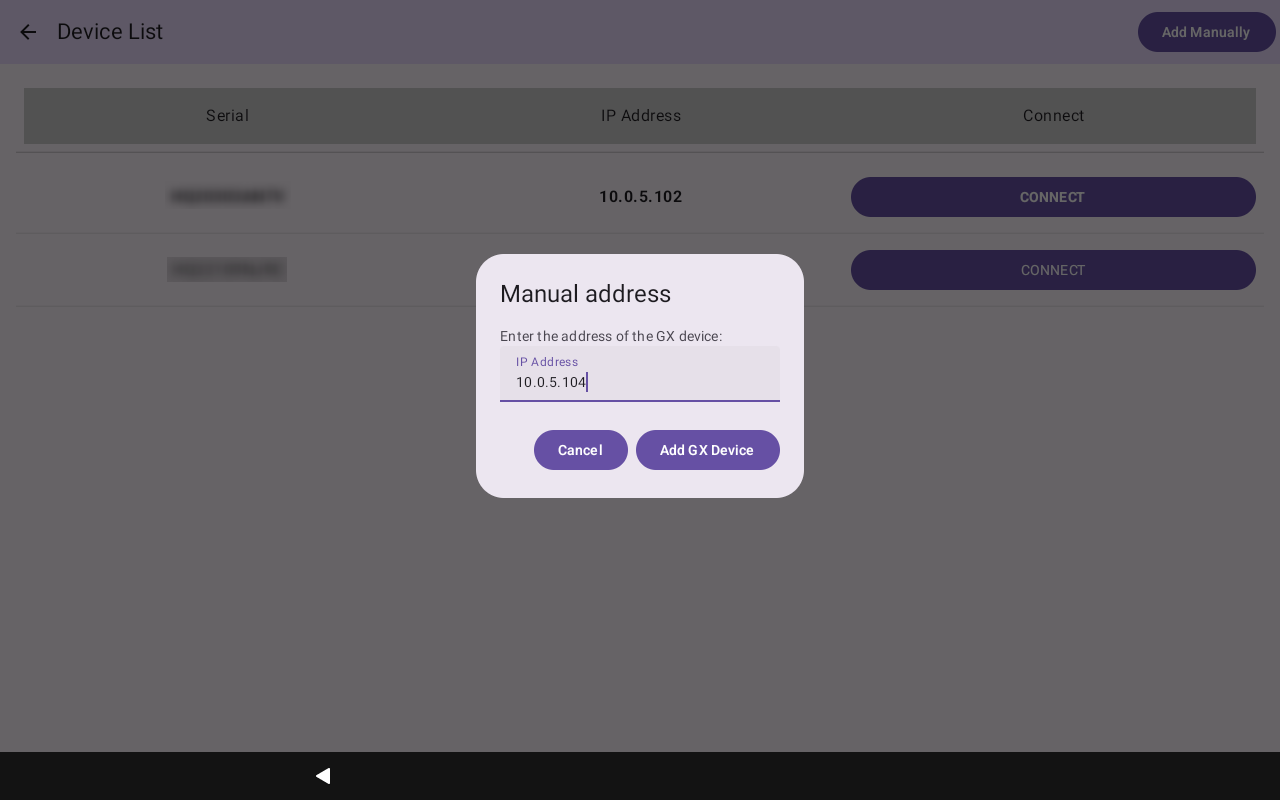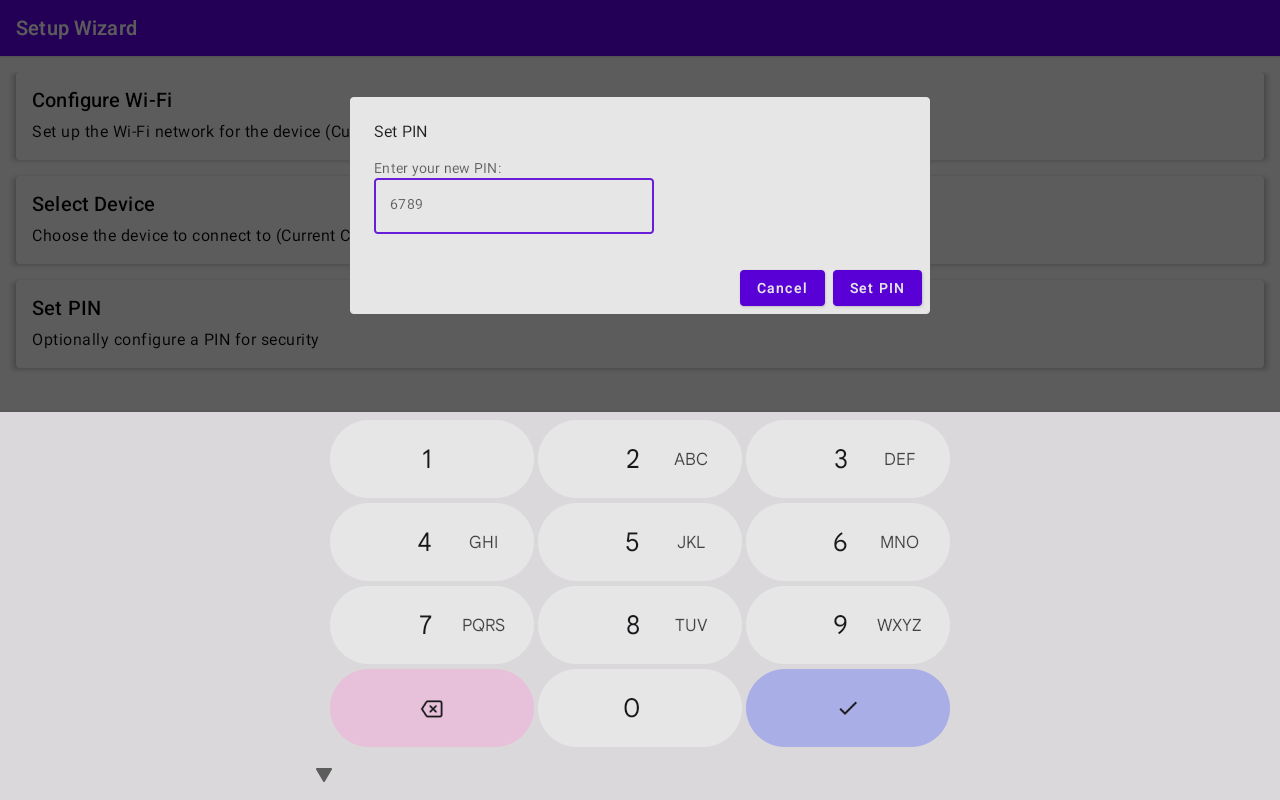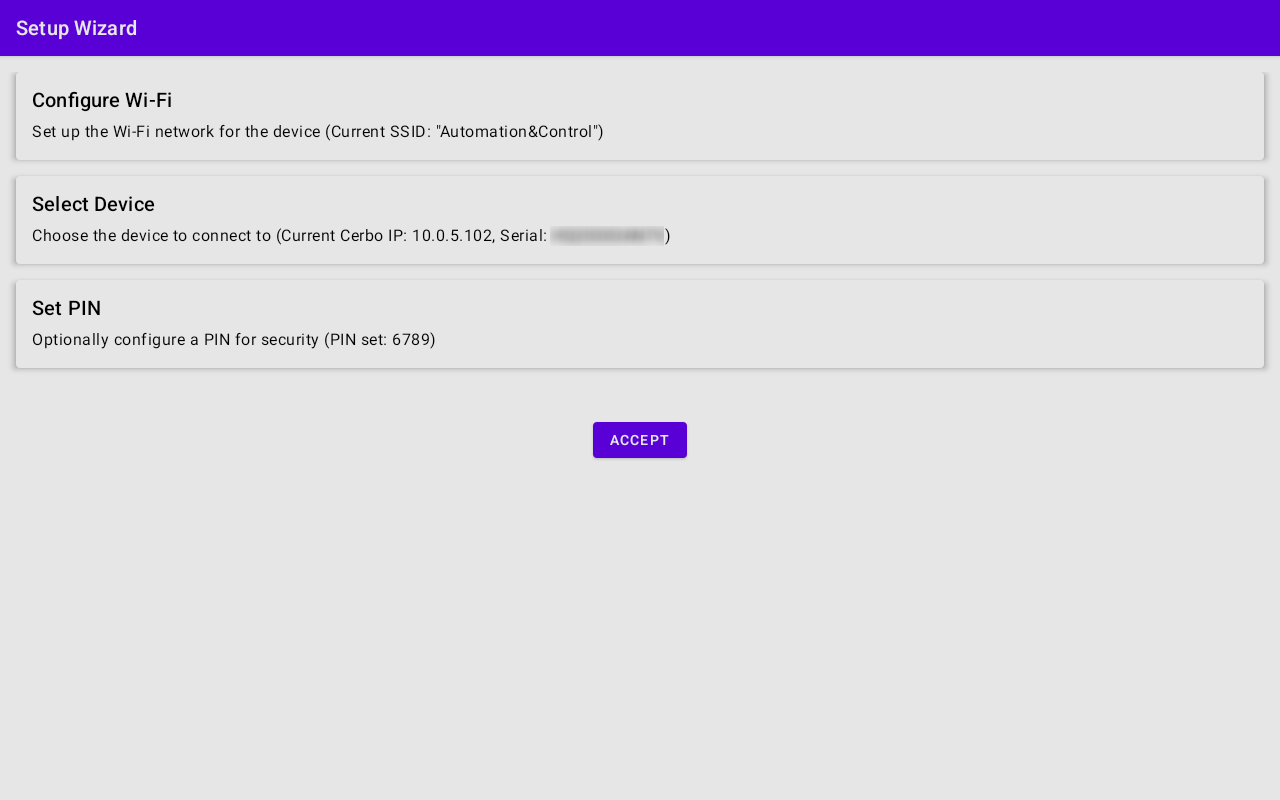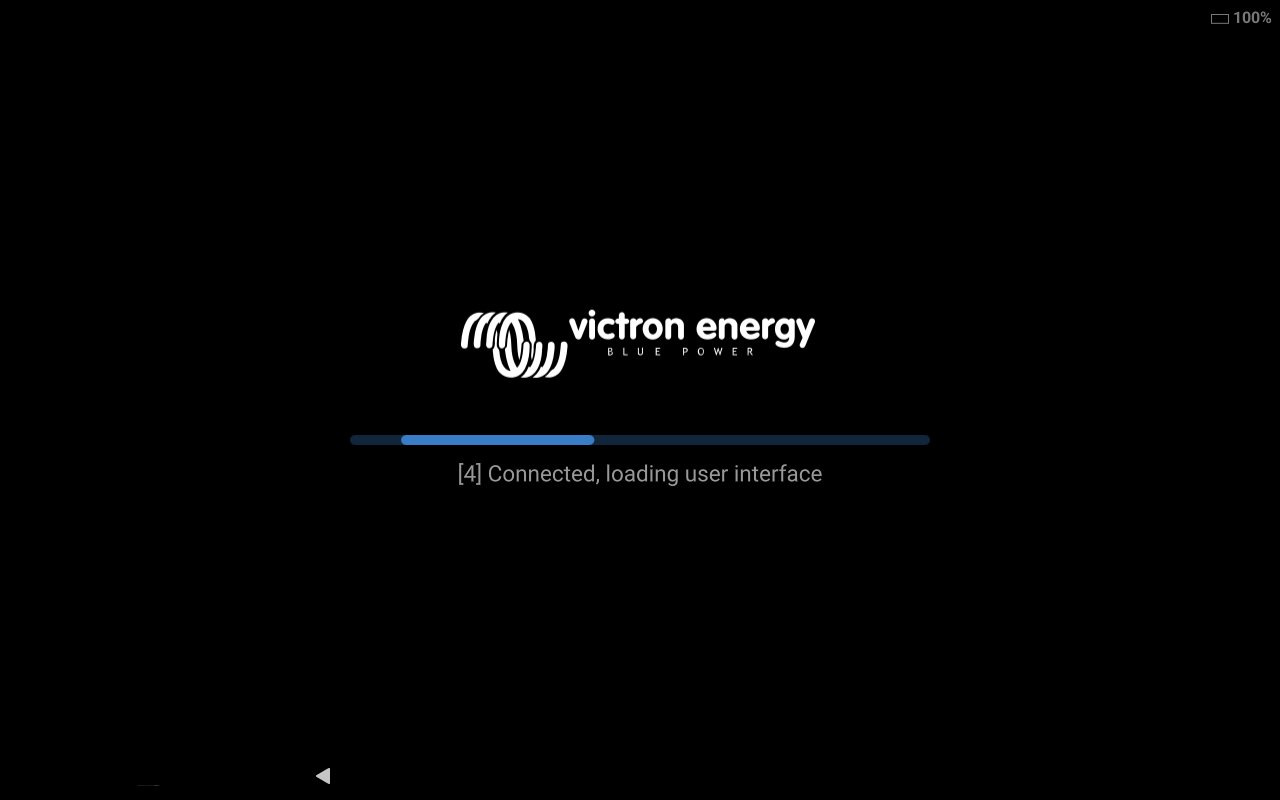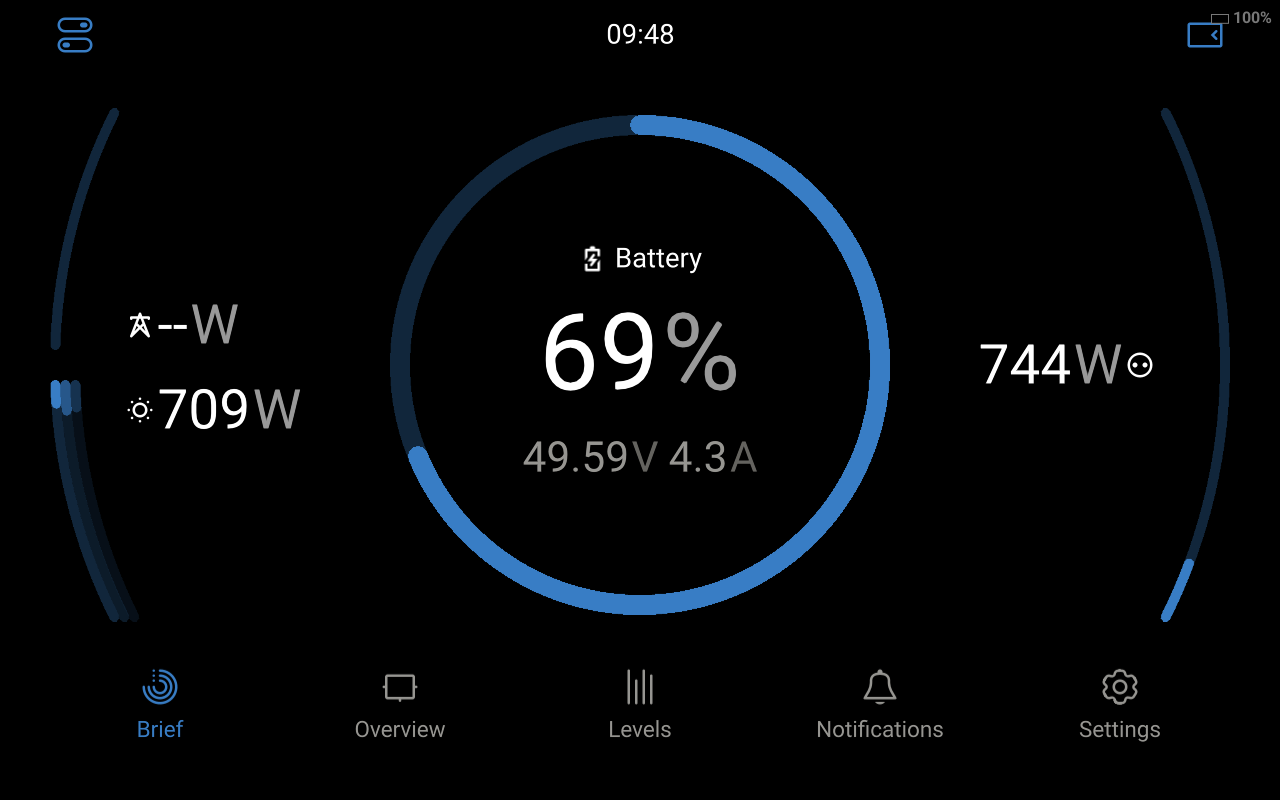3. Erstkonfiguration
Nach Abschluss der Installation wird der Setup-Assistent angezeigt.
Um den Setup-Assistenten abzuschließen, tippen Sie auf jeden Abschnitt und geben Sie die erforderlichen Informationen ein.
|
|
Am unteren Rand des Bildschirms finden Sie drei Schaltflächen, die alternative Methoden für die WLAN-Verbindung darstellen.
|
|
Um zur Seite des Setup-Assistenten zurückzukehren, suchen Sie den Pfeil in der oberen linken Ecke Ihres Bildschirms und tippen Sie darauf. |
|
|
|
In einigen Fällen wird das GX-Gerät möglicherweise nicht automatisch in der Geräteliste angezeigt. Möglicherweise befindet sich das GX-Gerät in einem anderen Subnetz.
|
|
WichtigEs wird empfohlen, eine PIN festzulegen, um Änderungen an den Einstellungen im Servicemenü des Android-Geräts zu verhindern. Diese PIN schützt nicht vor Einstellungsänderungen am GX-Gerät.
|
|
|
|
Das Android-Gerät stellt nun eine Verbindung zum GX-Gerät her, das die erforderlichen Komponenten für das Display lädt. |
|
Nach kurzer Zeit wird das Display geladen. Die Benutzeroberfläche entspricht weitgehend der eines GX Touch- oder Ekrano-Displays und verfügt über identische Touch-Bedienelemente und Menüstrukturen. Die Benutzeroberfläche auf diesem Gerät, auf anderen Geräten und auf dem GX-Display funktioniert unabhängig voneinander, sodass jedes Gerät unterschiedliche Seiten anzeigen kann. |
|